Зміст

Спосіб 1: Магазин додатків Android
В офіційних магазинах додатків доступна велика кількість різних календарів для Android, деякі з яких мають додаткові функції, такі як блокнот або планування завдань. Розберемо, як встановити додатки через встановлений магазин.
Варіант 1: мобільна версія
Більшість Android-пристроїв взаємопов'язані з сервісами Google, і всі додатки викачуються з фірмового магазину. Відшукати і встановити відповідний календар не складе труднощів:
Читайте також: Як зареєструватися в Плей Маркеті
- Відшукайте в головному меню або на робочому столі Play Маркет і запустіть його. У пошуковому рядку вгорі введіть відповідний запит і натисніть на кнопку з лупою на віртуальній клавіатурі.
- Відобразиться список додатків з додатковими відомостями: рейтингом, необхідним обсягом пам'яті і кількістю завантажень. Вгорі доступні кнопки для сортування або вибору різних параметрів.
На нашому сайті є короткий огляд деяких календарів для Android. Можете з ним ознайомитися &8212; це допоможе спростити вибір програми.
Детальніше: календарі для Android
Щоб встановити додаток, натисніть на його назву, і ви потрапите на сторінку з описом софта і відгуками від користувачів. Також тут можна подивитися скріншоти. Натисніть на кнопку»встановити" і дочекайтеся закінчення інсталяції.
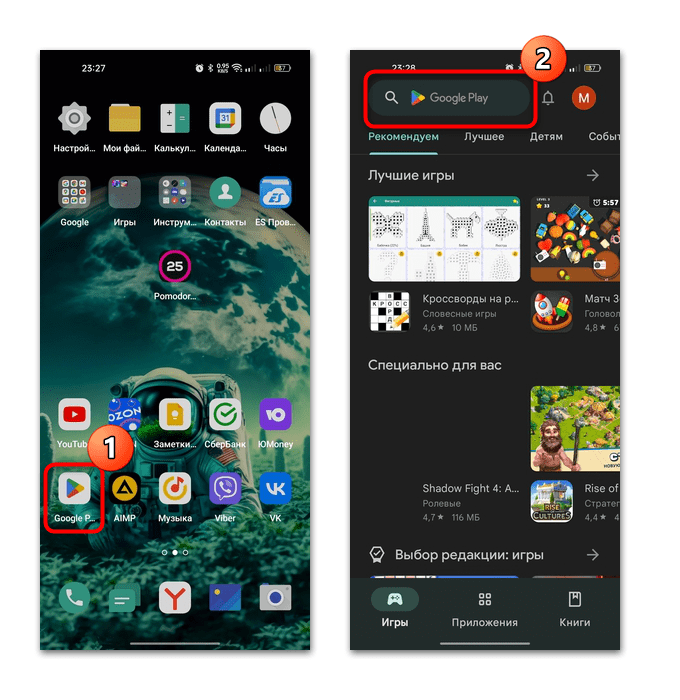
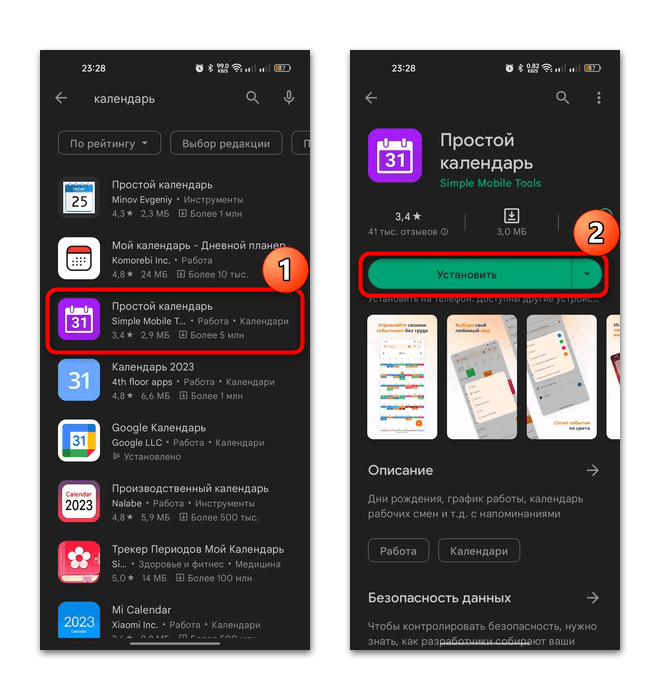
Після цього іконка програми з'явиться на робочому столі або в головному меню – можете почати користуватися.
Якщо у вас інший магазин додатків, наприклад App Gallery або RuStore, то алгоритм дій практично не відрізняється: досить скористатися пошуковим рядком і встановити вподобаний календар через сторінку з описом.
Варіант 2: Комп'ютер
Повноцінно використовувати магазин додатків Google Play можна і через комп'ютер, тобто браузерну версію. При вході в той же аккаунт, що на телефоні, буде доступний вибір пристрою для установки. Розберемо цей метод більш детально:
- Перейдіть за посиланням через браузер на комп'ютері і авторизуйтесь на сайті, використовуючи ту ж обліковий запис, що на мобільному Android-девайсі. Натисніть на іконку у вигляді лупи і задайте відповідний запит.
- У списку результатів пошуку виберіть потрібний софт. На його сторінці натисніть на кнопку " встановити на пристроях» .
- У новому вікні залишиться вибрати пристрій, на яке потрібно встановити календар, потім підтвердити дію, натиснувши на кнопку інсталяції.
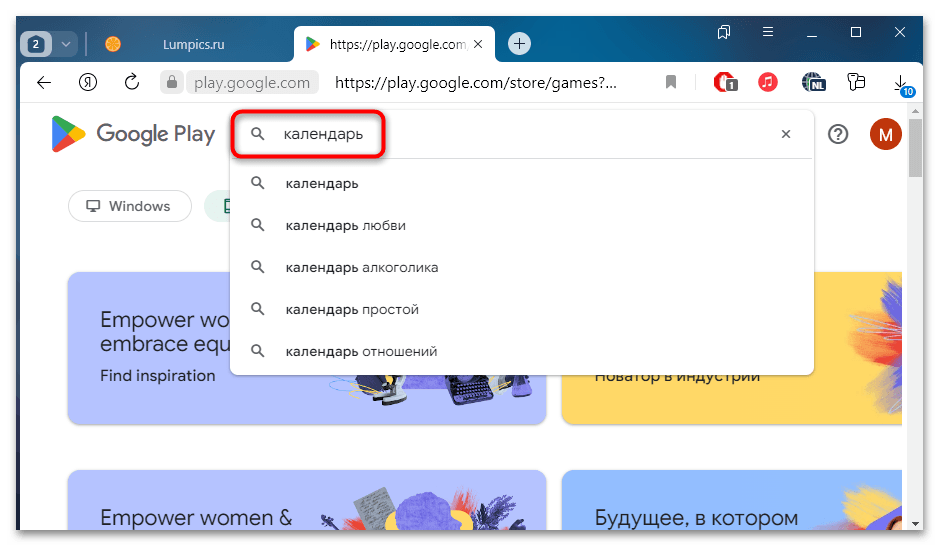
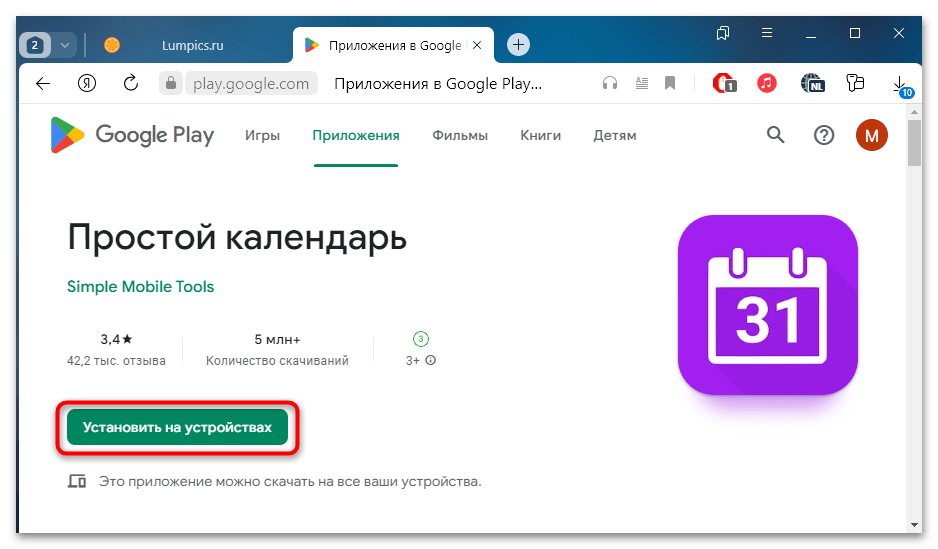
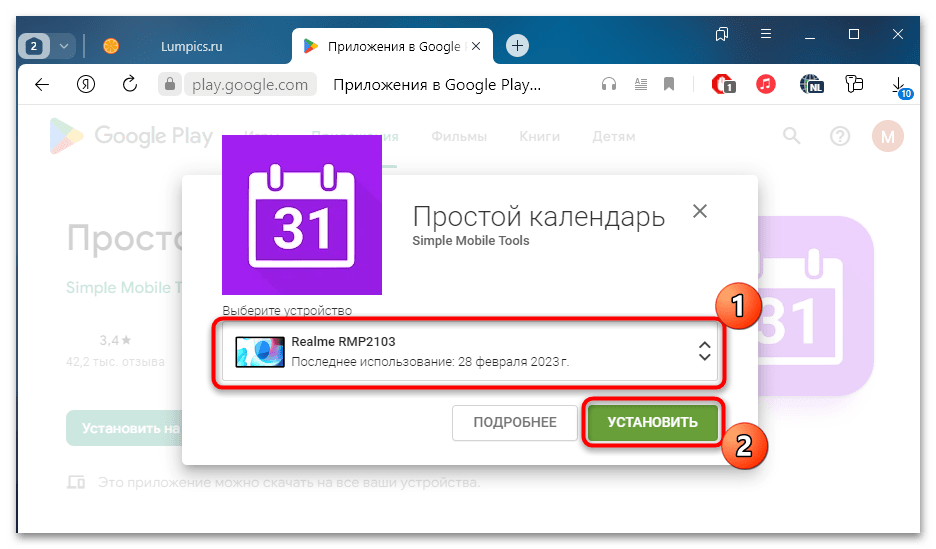
Через деякий час, за умови, що мобільний пристрій підключено до Інтернету, на нього буде встановлено вибраний календар.
Спосіб 2: файл APK
Існує і альтернативний спосіб встановити календар на телефон з Android – Це скачування і установка APK-файлу. В цьому випадку потрібно відшукати інсталяційний файл в Інтернеті і запустити його, після чого відбудеться процедура інсталяції на мобільний пристрій. Актуально для користувачів, які користуються не Плей Маркетом, а менш великим магазином, і не можуть підібрати відповідне додаток із запропонованих варіантів.
Завантажувати APK-файл рекомендується виключно з перевірених і надійних джерел, інакше можна «заразити» систему вірусами, встановивши підозрілий файл.
- Відкрийте будь-який браузер, в рядку пошуку системи введіть запит «завантажити календар apk» . Буде запропоновано безліч варіантів сайтів, звідки можна взяти інсталяційний файл, але варто вибирати найбільш популярні, наприклад 4pda або APKPure.
- Після того як файл був викачаний, відшукайте його через файловий менеджер або розділ із завантаженнями самого браузера. Слід зазначити, що при спробі встановити стороннє додаток система запитає, чи надати дозвіл для такої процедури. Підтвердіть дію, включивши дозвіл для того додатка, з якого відбувається запуск інсталяції: менеджер або оглядач.
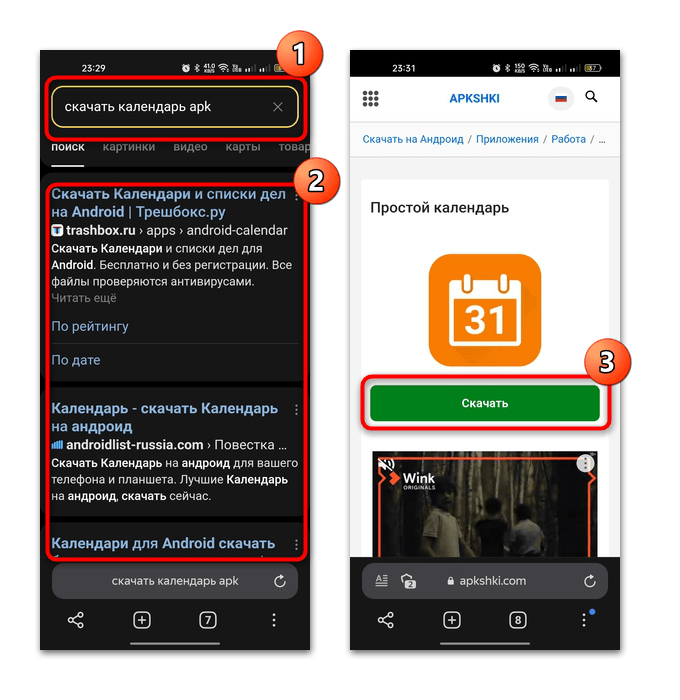
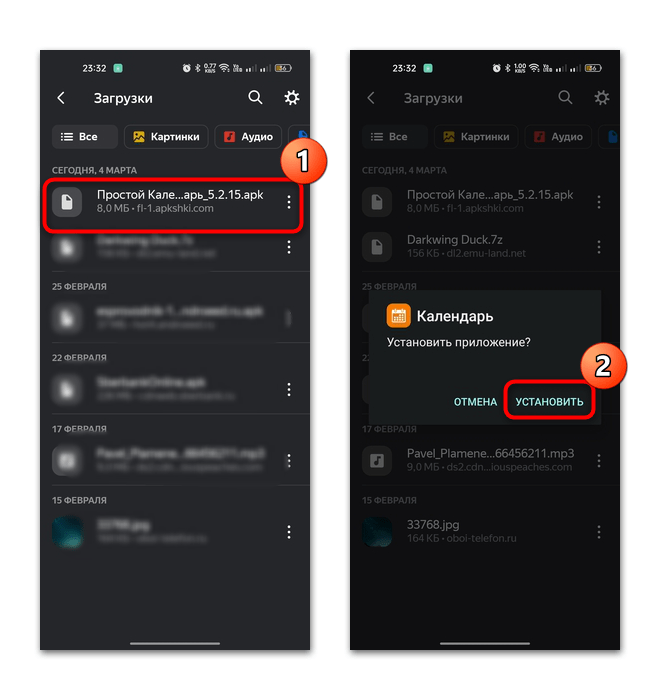
На цьому процедура завершена. Встановлений календар з'явиться в головному меню або на робочому столі.
Встановлення віджета календаря на робочий стіл
Практично всі додатки-календарі передбачають свій віджет, який встановлюється на робочий стіл пристрою. Щоб розмістити його на екрані, дотримуйтесь інструкції:
- Довгим тапом по вільній області робочого столу викличте додаткову панель з інструментами, потім виберіть кнопку " Віджети» . Знайдіть розділ із встановленим календарем. Деякі програми дозволяють вибрати вид або тип віджета. Визначившись з відповідним, затисніть його і потягніть вгору або в іншу сторону – відобразиться робочий стіл, і коли ви знайдете місце для віджета на екрані, відпустіть палець.
- Можете переміщати віджет між робочими столами або вибирати місце. Також часто можна змінити його розмір і налаштувати його. Як тільки все завершено, тапніте по кнопці»Готово" .
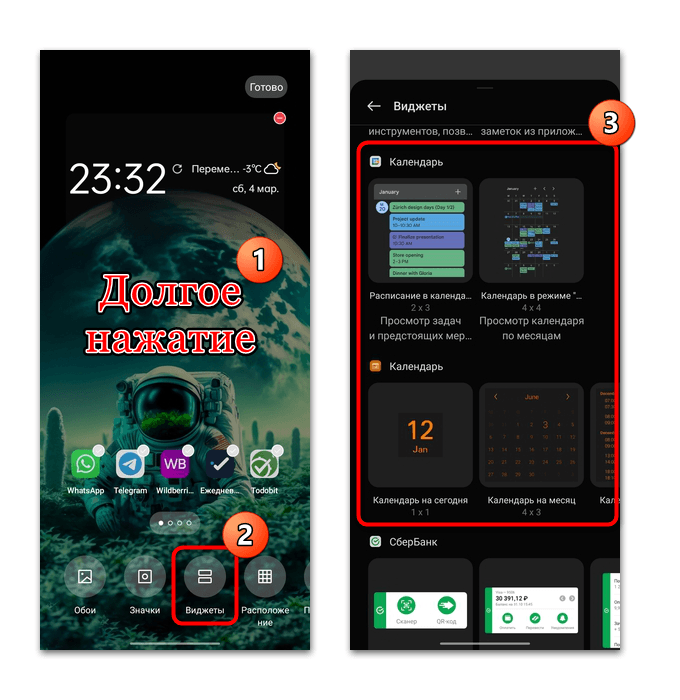
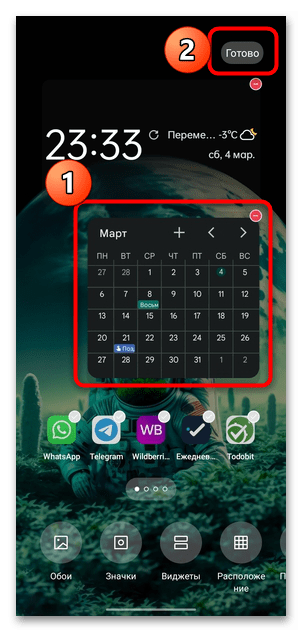
Щоб прибрати віджет з робочого столу, натисніть на нього і утримуйте, поки не з'явиться кнопка " видалити»
. Виберіть її, після чого може знадобитися підтвердження.
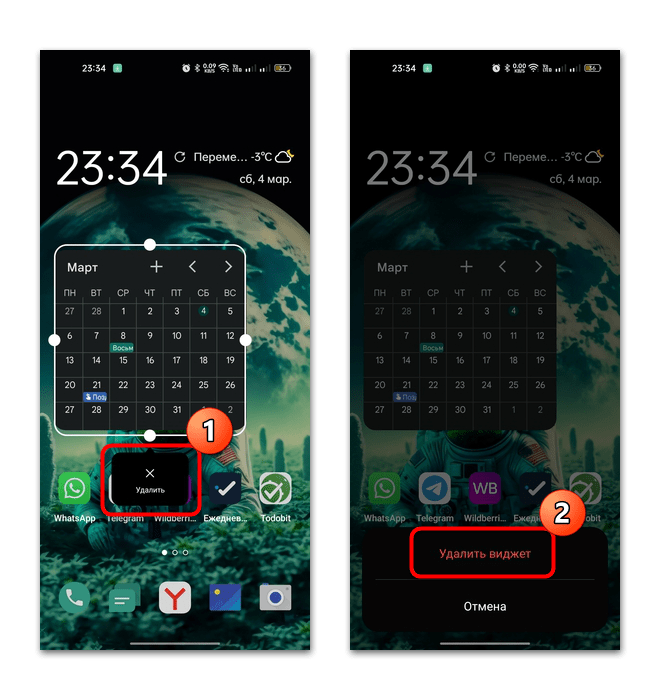
У деяких версіях Android віджет видаляється з екрану шляхом перетягування до значка у вигляді кошика або хрестика, який розташовується вгорі.
Читайте також: Віджети календаря для пристроїв Android




